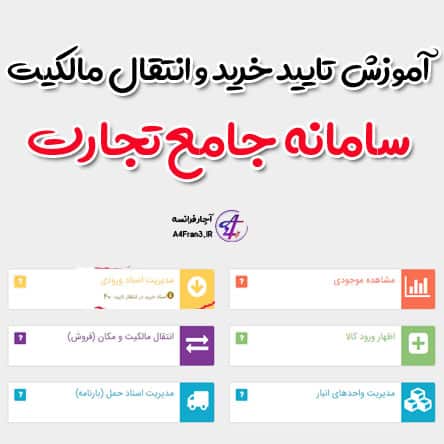حل مشکلات پیوستن به جلسه در گوگل میت Google Meet
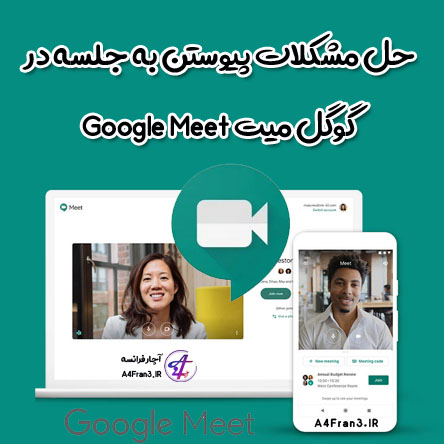
حل مشکلات پیوستن به جلسه در گوگل میت Google Meet
ایجاد کردن جلسه ویدیویی Meet یا پیوستن به آن ممکن نیست
برای ایجاد کردن جلسه ویدیوی Meet یا افزودن پیوند به رویداد «تقویم Google»، باید به سیستم حساب Google Workspace یا حساب Google وارد شده باشید. افزودن پیوند به رویداد «تقویم Google» فقط برای کاربرانی دردسترس است که به «تقویم Google» دسترسی دارند.
نکتهای برای کاربران Google Workspace : اگر میتوانید به جلسه ویدیویی Meet بپیوندید، اما نمیتوانید جلسه ویدیویی Meet ایجاد یا اضافه کنید، ممکن است لازم باشد سرپرستتان تماس ویدیویی را برای سازمانتان روشن کند.
نمیتوان ازطریق مکالمههای گپ تماس ویدیویی ایجاد کرد یا به آن پیوست
اگر تماس ویدیویی برای سازمانتان خاموش باشد، نمیتوانید تماس ویدیویی Hangouts قدیمی برقرار کنید یا به آن بپیوندید. برای راهنمایی با سرپرستتان تماس بگیرید.
جلسات زمانبندیشده نمایش داده نمیشود
- اگر Google Meet را باز کردید، اما جلسههای زمانبندیشده را پیدا نمیکنید، ممکن است جلسه برنامهریزیشدهای نداشته باشید. فقط جلسههای زمانبندیشده در «تقویم Google» در meet.google.com یا در برنامه Meet نمایش داده میشوند.
- مطمئن شوید به سیستم حساب Google Workspace ویژه محل کار یا تحصیل، یا «حساب Google» شخصیتان وارد شده باشید. مطمئن شوید میتوانید Gmail خود را در همان دستگاه یا رایانه بررسی کنید.
شمارهٔ تماس ورودی در جلسه من فهرست نشده است
شمارهٔ تماس ورودی متعلق به کشور دیگری است یا وجود ندارد
مهم: درحالحاضر این ویژگی برای جلسههایی دردسترس است که کاربران Google Workspace ایجاد کردهاند.
- سرپرستتان باید ویژگی تماس ورودی را برای Google Meet روشن کند.
- همه دعوتهای Google Workspace حاوی شماره تلفن ایالات متحده هستند.
- Meet از مکان و تنظیمات منطقه زمانی شما در «تقویم» استفاده میکند تا شمارهٔ تماس ورودی پیشنهاد کند. مطمئن شوید تنظیمات مکان، تاریخ، و ساعت «تقویم» و رایانهتان با مشخصات کشوری که میخواهید ازطریق آن تماس ورودی برقرار کنید یکسان باشد.
- اگر تنظیمات مکان و زمان در رایانه و «تقویم» متفاوت باشد، ممکن است توصیههای متفاوتی برای شمارهٔ تماس ورودی در دستگاه و دعوتنامه «تقویم» دریافت کنید.
- برای بررسی اینکه آیا کشورتان پشتیبانی میشود، به کشورهای پشتیبانیشده برای عملکرد تماس ورود به جلسه بروید.
چرا مشکل شبکه نمایش داده شده است؟
اگر خطای دیوار آتش یا مهلت زمانی انتقال در شبکه نمایش داده شده است، ممکن است شبکه گروهتان برای جلسهها و تماسهای ویدیویی درست پیکربندی نشده باشد. برای مثال، ممکن است درگاه ضروری TCP و UDP مسدود باشد.
میت زمان را اشتباه نشان میدهد
برای تغییر دادن زمان نمایشدادهشده در Meet، تنظیم منطقه زمانی «تقویم Google» را تغییر دهید.
چرا پیام «جلسه شما پر است» نمایش داده میشود؟
میتوانید حداکثر تعداد افراد تعیینشده برای نسخه Google Workspace خود را در جلسات داشته باشید.
- Business Starter، G Suite for Education، G Suite Basic: ۱۰۰ شرکتکننده
- Business Standard، Enterprise Essentials، Essentials، G Suite Business: ۱۵۰ شرکتکننده
- Business Plus، Enterprise Standard، Enterprise Plus، G Suite Enterprise for Education: ۲۵۰ شرکتکننده
نکته: این محدودیتها برای تعداد دستگاههای متصلشده تعیین شده است. چندین نفر میتوانند ازطریق اتاق کنفرانس بپیوندند یا از دستگاه مشترک استفاده کنند.
مهم: جلسههایی که با حساب Google شخصی ایجاد شدهاند، محدودیت ۱۰۰ شرکتکننده دارند.